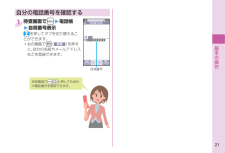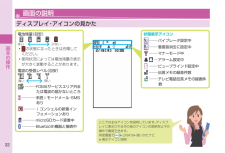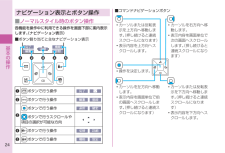Q&A
取扱説明書・マニュアル (文書検索対応分のみ)
"画面"49 件の検索結果
"画面"80 - 90 件目を表示
全般
質問者が納得セロテープはありますか?液晶画面のくっついていそうな所に貼って、軽く引っ張ってみてください。あまり強くやり過ぎないように気をつけていただいて。なおる可能性はあります。
5707日前view39
全般
質問者が納得サイドのカメラボタンを押すと最新の受信メール詳細画面が表示されますよ。長押しではなく 1回押せば見れます。機種は違いますが この機能は よく使うので...1回だけポンと押してみてください。メールセキュリティの設定をしていたら この機能は利用できないのですが...メールボタンを押す→メール設定→メールセキュリティ設定→端末暗証番号入力→設定したいBOXにチェックで 設定していないか確認してみてください。あとは サイドボタンのロックは かかっていませんか?メニューボタン→*ボタン(1秒以上)です。
5708日前view52
全般
質問者が納得今までずっとドコモです。全機種かどうかまではわかりかねますが、メール送信後に勝手に待受に戻る機種は無かったと思います。
5711日前view53
全般
質問者が納得携帯電話で151に電話をかけてドコモのPC関係の専門の人に聞いてみてください。とても親切に教えてくれますよ。
5725日前view65
全般
質問者が納得P-01Bで横オープン時の画面は縦画面と同じ表示へは切り替えできません。横画面のメール表示のまま一度閉じて縦オープンにすれば当然ながら縦画面表示となります。
5731日前view41
全般
質問者が納得iモードボタンを一回押して、メニュー内にiチャネルが出るので、表示をOFFにすれば消えます。通常は廃止後数日間で消えますが、まれに消えないことがあるので、そのまれに当たったのでしょう。もし、消しかたが解らないときには151に明日電話すると教えてもらえますよ。
5572日前view42
全般
全般
質問者が納得ショップでP-01Bに正規で機種変更するのですか?それならば問題はありませんが、オークションで白ロムを買って…という場合、P-01Bは補償対象になりませんのでご注意ください。またケータイ補償の登録は回線+契約端末の製造番号なので1号のケータイ補償はL-04Aのままでも大丈夫ですが、回線を1号でP-01Bを使っていて水没などさせてしまった場合は回線2号の方の番号で申告しないといけませんのでそこを気をつければ大丈夫かと思います。
5629日前view86
全般
質問者が納得液晶が破損してしまっている可能性が高いと思います。預かり修理で5,250円、ケータイ補償にご加入されていれば、同じく5,250円で同一機種同一カラーのものが2日以内に届きます!修理期間はおよそ10日前後で代替機も利用できます。修理であれば、「データ一括転送」ができる可能性があるので、バックアップ等がない場合は修理の方がいいかもしれませんヾ(^^)ノ
5247日前view14
全般
質問者が納得P-01Bユーザーです。長年Pを使用してきたので、今回もPシリーズの中から選びました。他メーカーにはあまり詳しくないのでFの説明はできませんが、P-01Bの実際の感想です。まず長所として、画面がVIERAで美しい。(そんなの単なる名前だけ、どれでも同じ、という人もいますが、優越感はあります)カメラ機能はフォーカスが早いです。画面内の顔の追いかけ、2人の顔が近くなるとシャッターが切れるラブシャッター機能などユニークな機能もあります。画素数は800万程度でも充分すぎるほどです。カタログでは目立ちませんが万歩計が...
5805日前view30
ドコモ W-CDMA・GSM/GPRS方式このたびは、「docomo PRIME series P-01B」をお買い上げいただきまして、まことにありがとうございます。P-01Bをご利用の前に、本書をご覧になり、正しくお取り扱いください。P-01Bの操作説明についてP-01Bの操作は、本書のほかに、「使いかたナビ」(本FOMA端末に搭載)や「取扱説明書(詳細版)」(PDFファイル)で説明しています。◆「取扱説明書」(本書)◆画面の表示内容や基本的な機能の操作について説明◆「使いかたナビ」(本FOMA端末に搭載)◆よく使われる機能の概要や操作について説明■P-01Bから +m▶LifeKit▶使いかたナビ◆「取扱説明書(詳細版)」(PDFファイル)◆すべての機能の詳しい案内や操作について説明■パソコンから ドコモのホームページでダウンロード■http://www.nttdocomo.co.jp/support/trouble/manual/download/index.html※ 本書の最新情報もダウンロードできます。なお、URLおよび掲載内容については、将来予告なしに変更することがあります。本体付属品について ...
1 FOMA端末について····························· 2P-01Bでできること 3各部の名称と機能·································· 4 スタイルについて·································· 6安全上のご注意······································ 7取り扱い上の注意······························· 15はじめに▶P.1 ~事前の準備 ·································· 18充電、電源ON / OFF など画面の説明 ·································· 22ディスプレイの見かた など文字入力 ······································ 29音/画面設定······························ 31着信音選択、画面表示設定 などロック/セキュリティ ··············· 36暗証番号、各種ロック機能、お買い上げ時の状態に戻...
3はじめに○○鉄道現在、運転見合わせ中です・・・。「ひつじのしつじくん®」© NTT DOCOMO P-01Bでできること使いかたナビ使いたい機能の操作方法をFOMA端末で確認できる便利な機能です。手元に取扱説明書がなくても、すぐに調べられます。m▶LifeKit▶使いかたナビ国際ローミング ▶P.47日本国内でお使いのFOMA端末・電話番号・メールアドレスが海外でもそのまま使えます(3G・GSMエリアに対応)。オートGPS ▶P.59オートGPS機能により、お客様の居場所付近の天気情報やお店などの周辺情報、観光情報などをお知らせする便利なサービスをご利用いただけます。カメラ ▶P.60撮影モードを自動判別して、キレイに撮影できます。(インテリジェントオート)iコンシェル ▶P.70待受画面上のキャラクター(マチキャラ)が役立つ情報(インフォメーション)を教えてくれたり、サイトからスケジュール(iスケジュール)をダウンロードすることにより便利にご利用いただけるサービスです。歩数計 ▶P.73歩数や消費カロリーを確認できます。待受画面に歩数を表示することもできます。タッチパッド ▶P.28指を触れるだけで快適...
はじめに6 スタイルについてP-01Bには2つのスタイルがあります。■ ノーマルスタイルワンプッシュのボタン操作で簡単にFOMA端末を開けます。( ワンプッシュオープン) ボタンを使わず手で開くこともできます。 FOMA端末を閉じるときは手で閉じます。閉じられない場合は一度完全に開いてから閉じてください。■ ヨコオープンスタイルAの部分を上から軽く押さえながらディスプレイ部を開きます。ワンセグやiモードなどを横画面で利用できます。 ディスプレイ部を開くときは、フックが正しくはまっているか確認してください。正しくはまっていない場合は、一旦閉じてから開いてください。 ワンプッシュオープンボタン<正しい状態>
はじめに12FOMA端末を開閉する際は、指やストラップなどを挟まないようご注意ください。けがなどの事故や破損の原因となります。ワンセグを視聴するときは、十分明るい場所で、画面からある程度の距離を空けてご使用ください。視力低下につながる可能性があります。電池パックの取り扱いについて ■電池パックのラベルに記載されている表示により、電池の種類をご確認ください。表示 電池の種類Li-ion 00 リチウムイオン電池 危険端子に針金などの金属類を接触させないでください。また、金属製ネックレスなどと一緒に持ち運んだり、保管したりしないでください。電池パックを漏液、発熱、破裂、発火させる原因となります。電池パックをFOMA端末に取り付けるときに、うまく取り付けできない場合は、無理に取り付けないでください。また、電池パックの向きを確かめてから取り付けてください。電池パックを漏液、発熱、破裂、発火させる原因となります。火の中に投下しないでください。電池パックを漏液、発熱、破裂、発火させる原因となります。 釘を刺したり、ハンマーで叩いたり、踏みつけたりしないでください。電池パックを漏液、発熱、破裂、発火させる原因となります。電...
15はじめに共通のお願い ■水をかけないでください。FOMA端末、電池パック、アダプタ、FOMAカードは防水仕様にはなっておりません。風呂場など、湿気の多い場所でのご使用や、雨などがかかることはおやめください。また身に付けている場合、汗による湿気により内部が腐食し故障の原因となります。調査の結果、これらの水濡れによる故障と判明した場合、保証対象外となり修理できないことがありますので、あらかじめご了承願います。なお、保証対象外ですので修理を実施できる場合でも有料修理となります。 ■お手入れは乾いた柔らかい布(めがね拭きなど)で拭いてください。・ FOMA端末のディスプレイは、カラー液晶画面を見やすくするため、特殊コーティングを施してある場合があります。お手入れの際に、乾いた布などで強く擦ると、ディスプレイに傷がつく場合があります。取り扱いには十分ご注意いただき、お手入れは乾いた柔らかい布(めがね拭きなど)で拭いてください。また、ディスプレイに水滴や汚れなどが付着したまま放置すると、シミになったり、コーティングがはがれることがあります。・ アルコール、シンナー、ベンジン、洗剤などで拭くと、印刷が消えたり、色があせ...
基本の操作21待受画面で+m▶電話帳▶自局番号表示+Noを押してタブを切り替えることができます。 右の画面で+l()を押すと、自分の名前やメールアドレスなどを登録できます。待受画面で1自局番号 自分の電話番号を確認する待受画面で+m+0と押しても自分の電話番号を確認できます。
基本の操作20 初期値設定を行う日付時刻を設定する日付時刻を設定します。自動で日付時刻を補正することもできます。1端末暗証番号を設定する各種機能の設定に必要な端末暗証番号を設定します。 お買い上げ時は「0000」に設定されています。端末暗証番号を設定する各種機能の設定に必要な端末暗証番号を設定しま2ボタン確認音を設定するボタン確認音を鳴らすかどうかを設定します。ボタン確認音を設定するボタン確認音を鳴らすかどうかを設定します。3位置提供設定を設定するGPSの位置提供要求があったとき、現在地を知らせるかどうかを設定します。位置提供設定を設定するGPSの位置提供要求があったとき、現在地を知らせ4文字サイズを設定する画面に表示される文字の大きさを一括で設定します。文字サイズを設定する画面に表示される文字の大きさを一括で設定しま5 電源を入れる初めて電源を入れると初期値設定の画面が表示されます。-hを1秒以上押すウェイクアップ画面が表示されたあと、待受画面が表示されます。電源を切るには-hを2秒以上押します。1初期値設定に未設定の機能があると、初期値設定の画面が表示されます。画面の表示に従って設定してください。
基本の操作22 ディスプレイ・アイコンの見かた■電池残量(目安)■■ ■ ■ ■ 多い 少ない の状態になったときは充電してください。 使用状況によっては電池残量の表示が大きく変動することがあります。■電波の受信レベル(目安)■ ■ ■ 強い 弱い■···········■FOMAサービスエリア外または電波の届かないところ■···············未読iモードメール・SMSあり■············iコンシェルの新着インフォメーションあり■··············microSDカード装着中■··············Bluetooth機器と接続中ここでは主なアイコンを説明しています。ディスプレイに表示されるその他のアイコンの説明を以下の操作で確認できます。待受画面で+m▶LifeKit▶使いかたナビ▶表示アイコン説明 画面の説明 状態表示アイコン■·········バイブレータ設定中■·········着信音消去に設定中■·········マナーモード中■····アラーム設定中■·········ビューブラインド設定中■·········伝言メモの録音件数■········...
基本の操作24■■コマンドナビゲーションボタン+Vo カーソルを右方向へ移動します。 表示内容を画面単位で次の画面へスクロールします。(押し続けると連続スクロールになります)+Zo カーソルまたは反転表示を上方向へ移動します。(押し続けると連続スクロールになります) 表示内容を上方向へスクロールします。+Co カーソルを左方向へ移動します。 表示内容を画面単位で前の画面へスクロールします。(押し続けると連続スクロールになります)+Xo カーソルまたは反転表示を下方向へ移動します。(押し続けると連続スクロールになります) 表示内容を下方向へスクロールします。+Oo 操作を決定します。ナビゲーション表示とボタン操作■ノーマルスタイル時のボタン操作各機能を操作中に利用できる操作を画面下部に案内表示します。(ナビゲーション表示)■ ■ボタン割り当てと主なナビゲーション表示❶+lボタンで行う操作 ❷+mボタンで行う操作 ❸+Ooボタンで行う操作+Moボタンで行うスクロールや項目の選択が可能な方向❹+cボタンで行う操作 ❺+iボタンで行う操作